اگر میخواهید خانوادهتان از Apple Fitness+ استفاده کنند، میتوانید هر یک از آنها را با این برنامه تنظیم کنید.
سرویس اشتراک Apple Fitness+ راهی عالی برای همه افراد برای تحرک و فعال ماندن، صرف نظر از سن و سطح تناسب اندام است. اگر مشترک هستید، میتوانید مزایای Apple Fitness+ را با حداکثر پنج کاربر در طرح خانواده Apple خود به اشتراک بگذارید.
در اینجا نحوه راه اندازی و اشتراک گذاری Apple Fitness+ با خانواده Apple خود آورده شده است.
چرا اشتراک گذاری اشتراک Apple Fitness+ شما ایده خوبی است؟
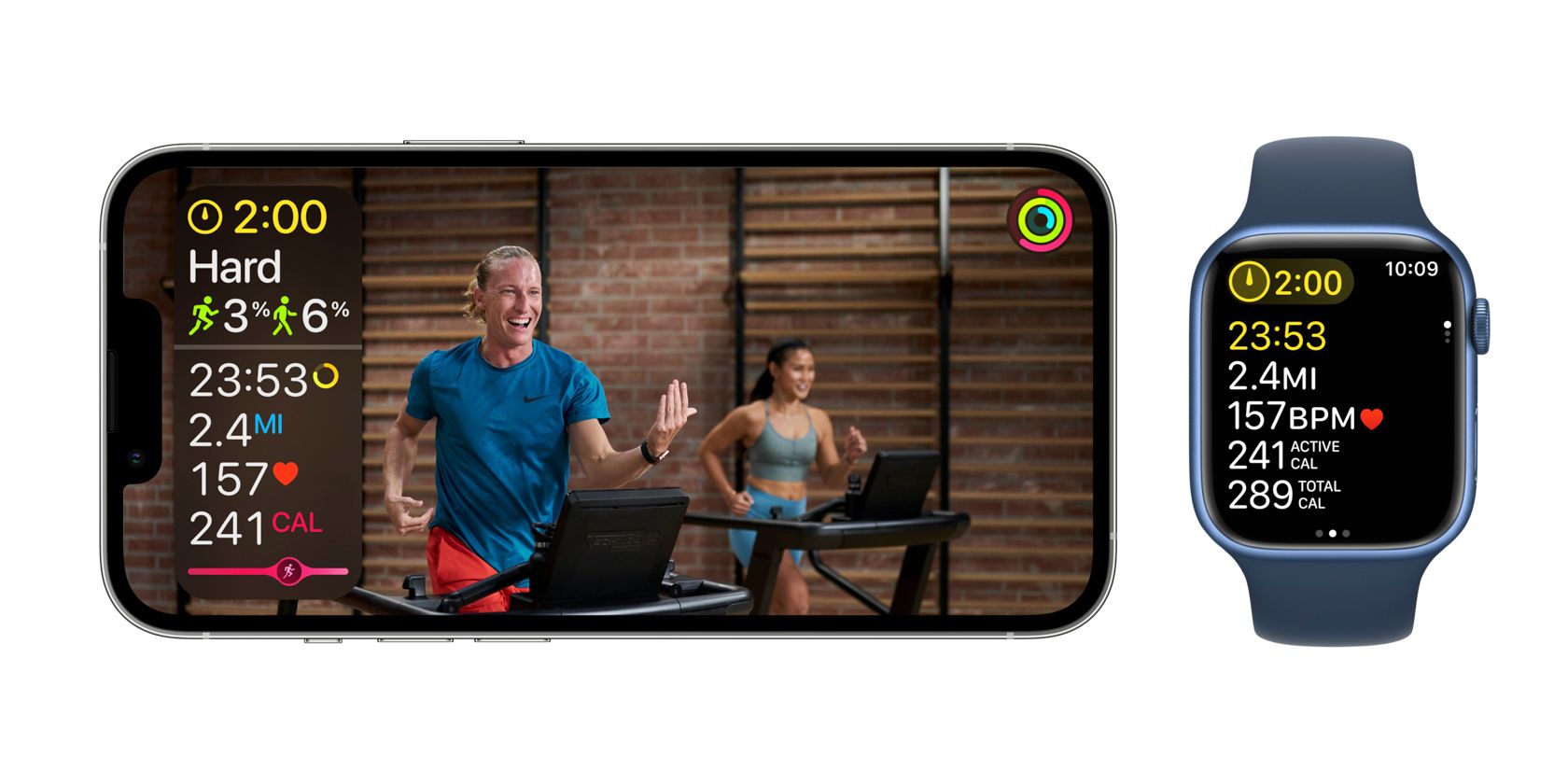
به قدری در Apple Fitness+ گنجانده شده است که هرگز نمی توانید کاتالوگ آن را کامل کنید، حتی اگر تمام خانواده شما هر روز تمرین کنند. با 11 نوع تمرین برای حمایت از سلامت جسمی و روانی شما، و محتوای تازه که به طور مداوم اضافه می شود، همیشه می توانید راه جدیدی برای حرکت و بستن حلقه های فعالیت اپل هر روز پیدا کنید.
با این حال، اشتراک این سرویس ارزان نیست، خواه برای سرویس Apple Fitness+ مستقل پرداخت کنید یا آن را در طرح Apple One قرار دهید. بنابراین اگر تصمیم به سرمایه گذاری دارید، چرا با به اشتراک گذاشتن پول خود با خانواده خود مطمئن نمی شوید که ارزش پول خود را به دست می آورید؟
برای اینکه دیگران بتوانند مزایای ورزش را با Apple Fitness+ به اشتراک بگذارند و تمرینها و چالشهایی را برای یکدیگر به اشتراک بگذارند، ابتدا باید Apple Family Sharing و سپس Apple Fitness+ را راهاندازی کنید.
اشتراک گذاری خانواده Apple را تنظیم کنید
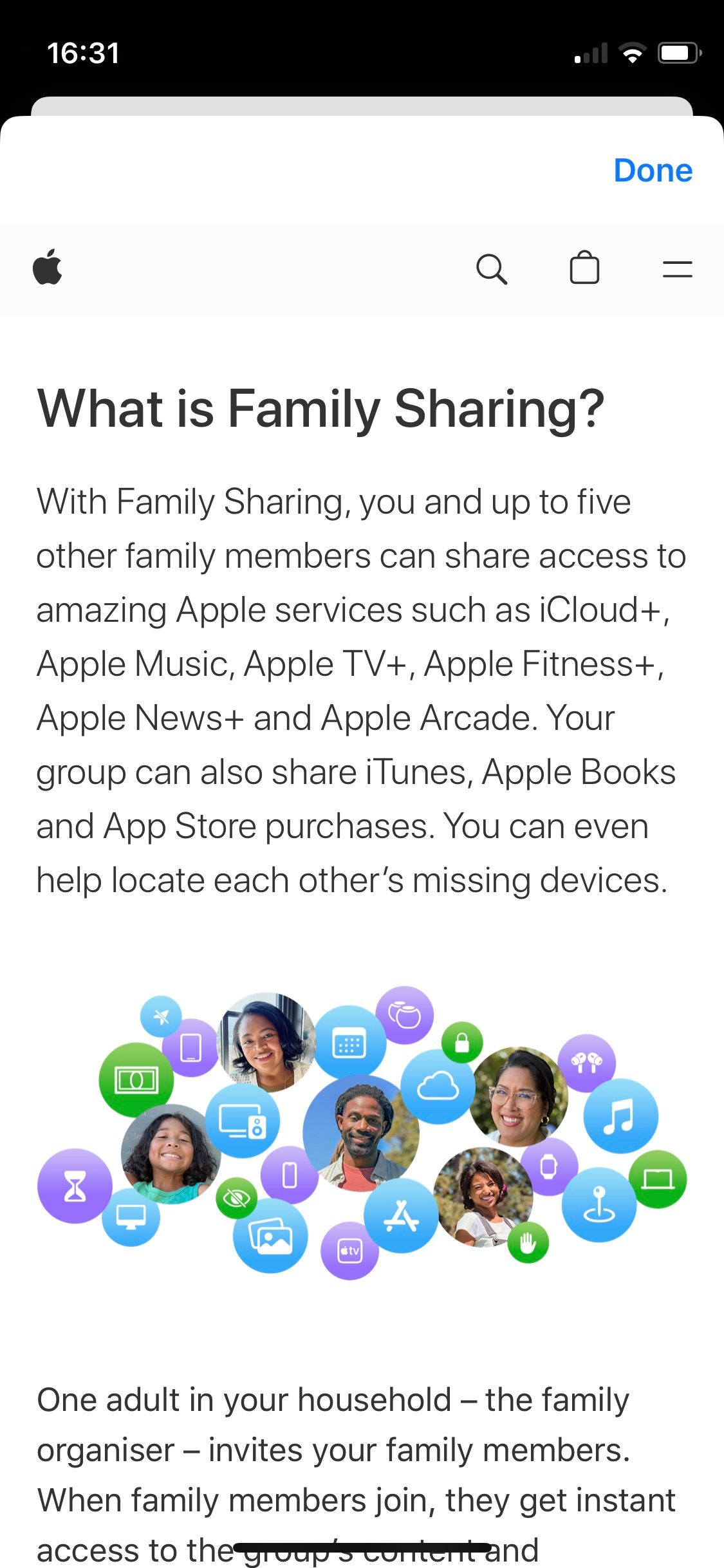
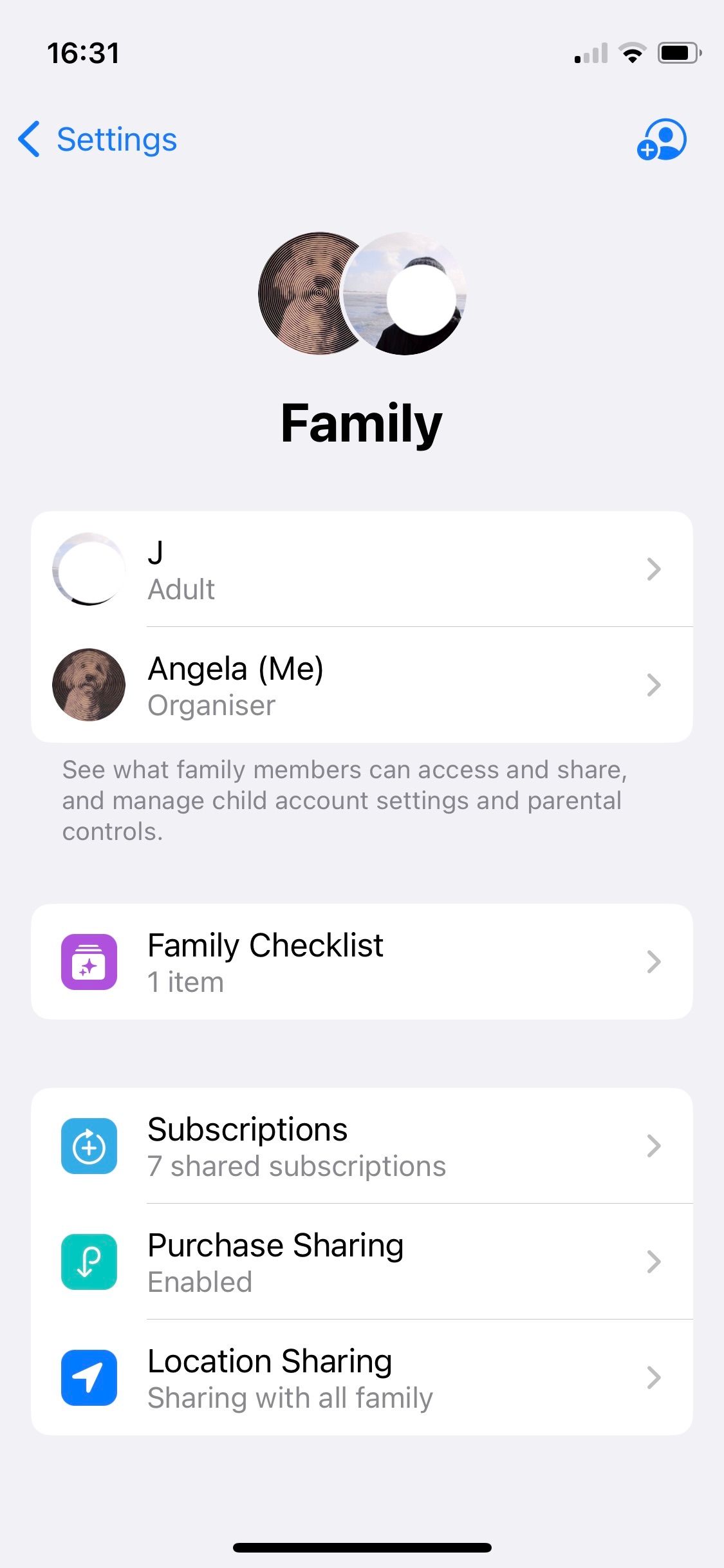
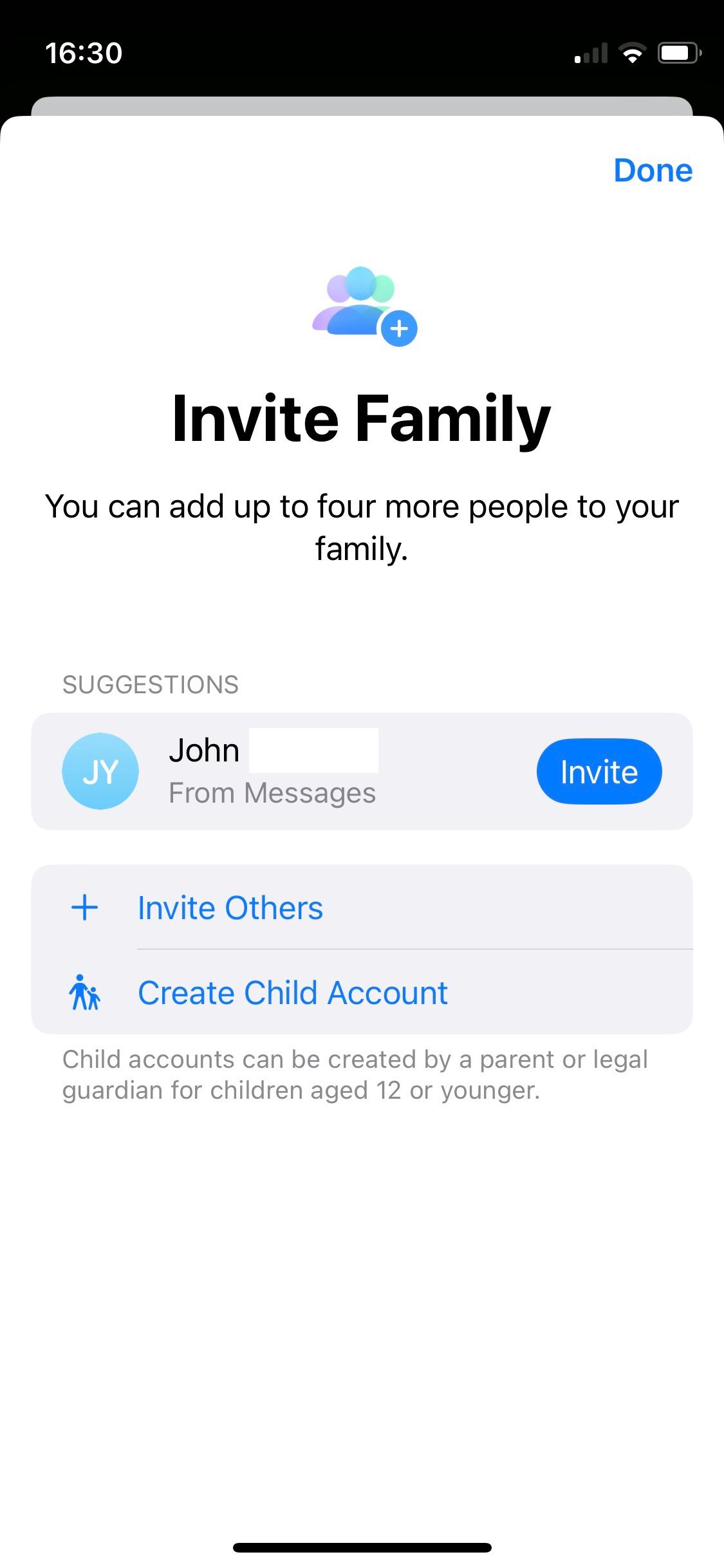
قبل از اینکه اشتراک Apple Fitness+ خود را به اشتراک بگذارید، اولین قدم این است که Apple Family Sharing را راه اندازی کنید. این به شما امکان می دهد تا حداکثر شش حساب خانوادگی مختلف را متصل کنید.
انجام این کار به شما امکان می دهد طیف وسیعی از سرویس های اپل، از جمله Apple Music، Apple Arcade و ذخیره سازی iCloud را به اشتراک بگذارید. گروه شما همچنین میتواند خریدهای App Store و یک آلبوم عکس خانوادگی را به اشتراک بگذارد.
در اینجا چیزی است که باید در مورد نحوه استفاده از Apple Family Sharing بدانید.
چگونه Apple Fitness+ را برای کاربران خانواده Apple خود تنظیم کنید
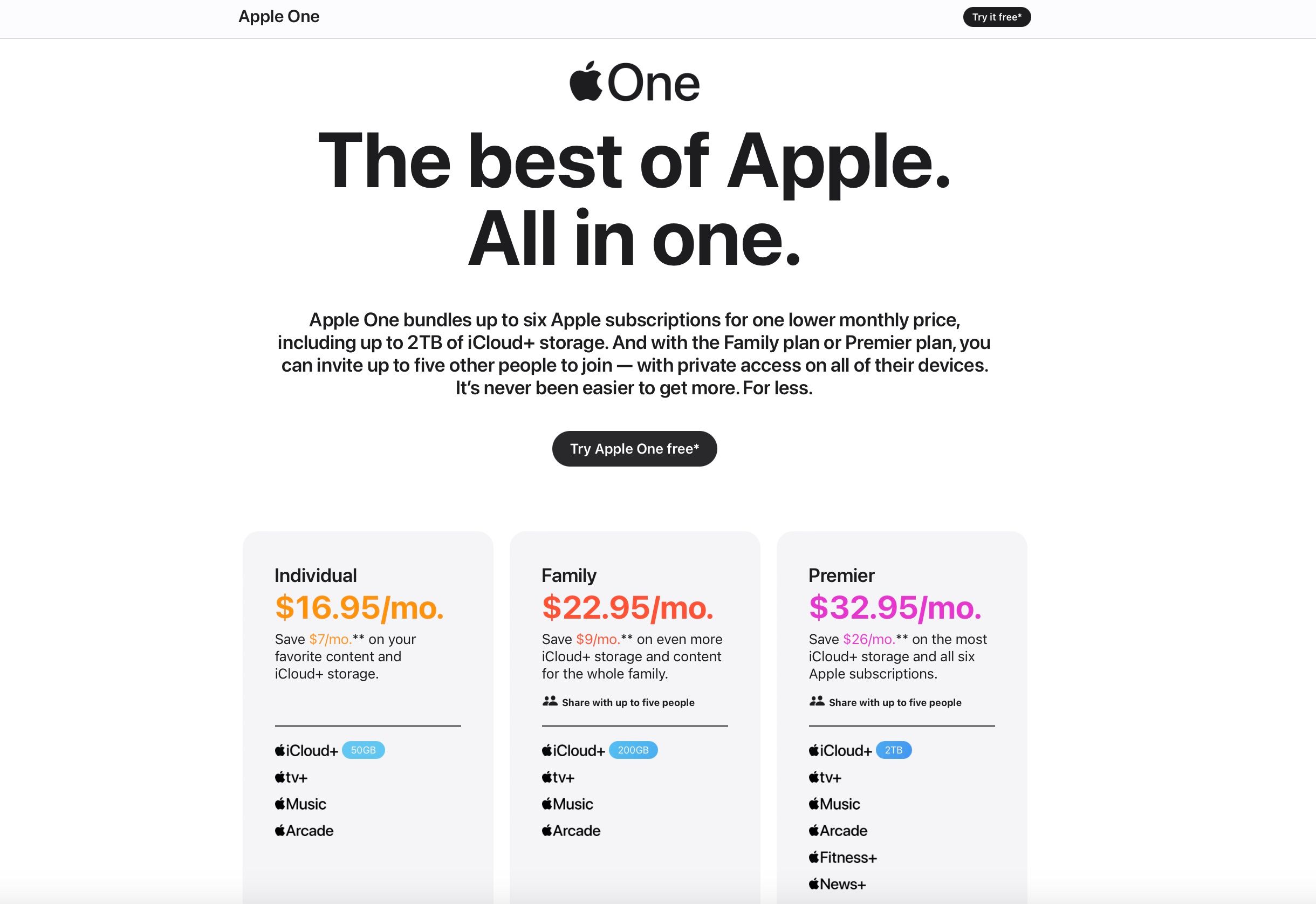
اگر در Apple One Premier Plan مشترک شده اید، Fitness+ یکی از شش سرویس اپل است که اعضای خانواده شما می توانند بدون هزینه بیشتر به آن دسترسی داشته باشند. Apple Fitness+ در طرح عادی Apple One Family گنجانده نشده است.
با این حال، اگر هر فردی در یک گروه اشتراکگذاری خانواده Apple بهطور جداگانه در Apple Fitness+ اشتراک کند یا مشترک شود، همه افراد در آن گروه میتوانند از این سرویس بهره ببرند.
هنگامی که در Apple One Premier Plan یا Apple Fitness+ مشترک شدید، بررسی کنید که اشتراکگذاری با خانواده را فعال کرده باشید.
در دستگاه Apple خود، به Settings > Apple ID > Family Sharing بروید تا بررسی کنید که همه به عنوان بخشی از گروه اشتراک گذاری خانواده ثبت نام کرده باشند. اشتراکها را انتخاب کنید و بررسی کنید که Apple Fitness+ در فهرست اشتراکهای مشترک نشان داده شود.
همچنین می توانید با رفتن به تنظیمات > خانواده از منوی اصلی به این اطلاعات دسترسی داشته باشید.
چگونه اعضای خانواده به Apple Fitness+ دسترسی پیدا می کنند؟
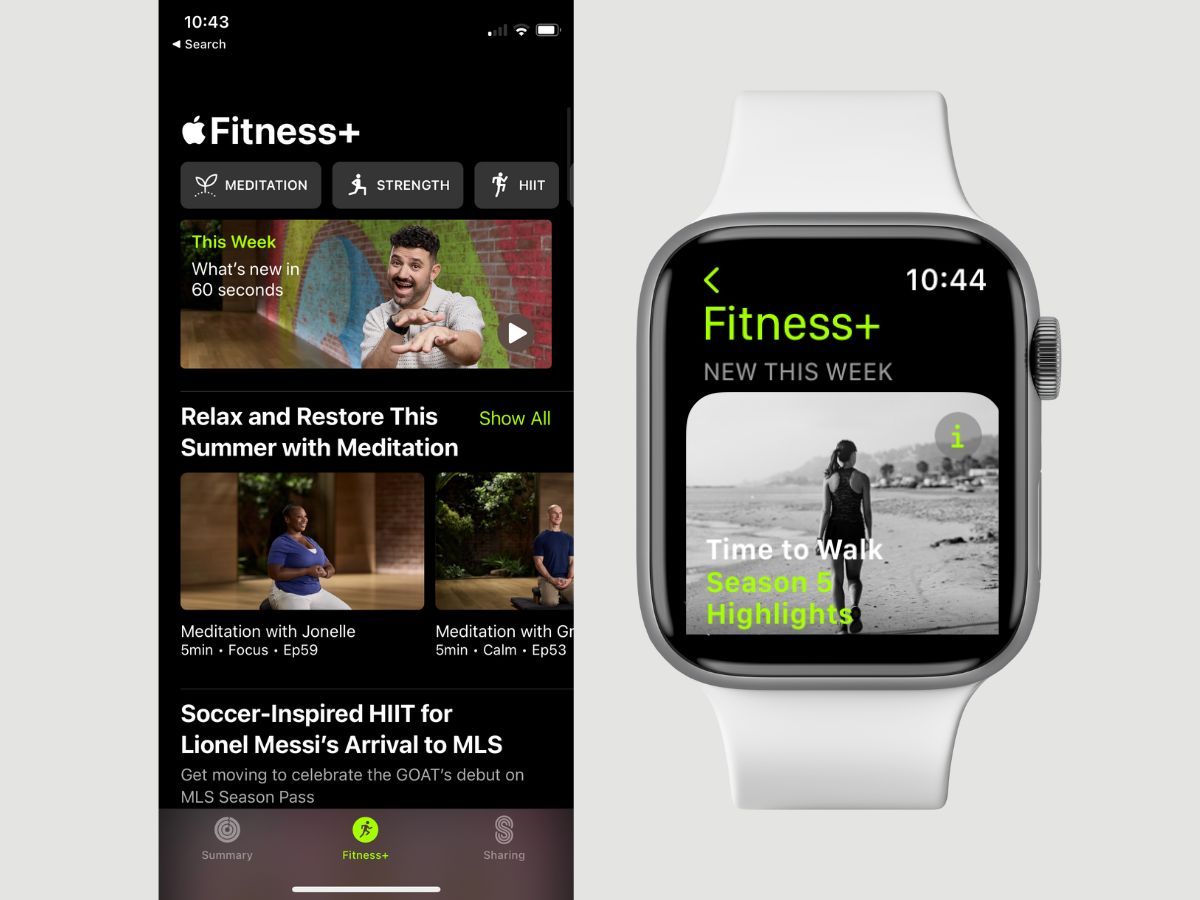
هنگامی که دسترسی را تنظیم کردید، هر یک از اعضای گروه خانواده شما میتوانند به Apple Fitness+ در iPhone، iPad یا Apple TV خود دسترسی داشته باشند تا زمانی که دارای Apple Watch Series 3 یا بالاتر باشند.
اگر اپل واچ ندارند، همچنان میتوانند با استفاده از دستگاهی که iOS 16.1 یا بالاتر را اجرا میکند، از Apple Fitness+ استفاده کنند. در اینجا نحوه لذت بردن از Apple Fitness+ تنها با استفاده از آیفون آورده شده است.
اگر با استفاده از Apple ID که به طرح اشتراکگذاری خانواده Apple اضافه کردهاید وارد سیستم شده باشند، Apple Fitness+ برای استفاده در دسترس خواهد بود. تنها کاری که آنها باید انجام دهند این است که به برنامه تناسب اندام رفته و به دنبال تب Fitness+ در مرکز پایین بگردند. سپس وقت آن است که همه حرکت کنند! بیاموزید که چگونه از اشتراک Apple Fitness+ خود حداکثر استفاده را ببرید.
آیا اعضای مختلف خانواده می توانند همزمان ورزش کنند؟
همه اعضای گروه خانواده می توانند همزمان با استفاده از دستگاه های جداگانه خود ورزش کنند. چیزی که برای اعضای یک خانواده ناامید کننده است این است که در زمان نگارش این مقاله، نمیتوانید تمرین Apple Fitness+ را با سایر اعضای خانواده تنها با استفاده از یک دستگاه انجام دهید. بنابراین، اگر در همان اتاق ایستادهاید و با استفاده از تلویزیون اپل ورزش میکنید، این تلویزیون فقط اطلاعات تناسب اندام فردی را که از Apple ID خود برای ورود به سیستم و شروع آن تمرین استفاده کرده است، ثبت میکند.
یک راه حل وجود دارد: طرف مقابل می تواند به سادگی تمرینات خود را به صورت دستی روی Apple Watch خود ثبت کند یا به صورت دستی تمرینات خود را به Apple Fitness اضافه کند تا فعالیت خود را ثبت کند. امیدواریم در بهروزرسانیهای آینده، اپل چندین ورود به سیستم اپل آیدی را برای رفع این مشکل فعال کند.
با این حال، هنوز هم میتوانید از کار کردن با هم لذت ببرید. ویژگی SharePlay اپل را امتحان کنید که به شما امکان می دهد تا حداکثر 32 نفر را دعوت کنید تا در تمرینات گروهی با هم ورزش کنند.
یک برنامه را انتخاب کنید، سپس روی نماد سه نقطه سفید در گوشه بالا سمت راست ضربه بزنید. با این کار دکمه SharePlay نمایان می شود. از این برای دعوت اعضای خانواده از طریق دعوت، پیام یا تماس FaceTime استفاده کنید. سپس Let’s Begin را بزنید و با هم تمرین گروهی Apple Fitness+ را انجام دهید.
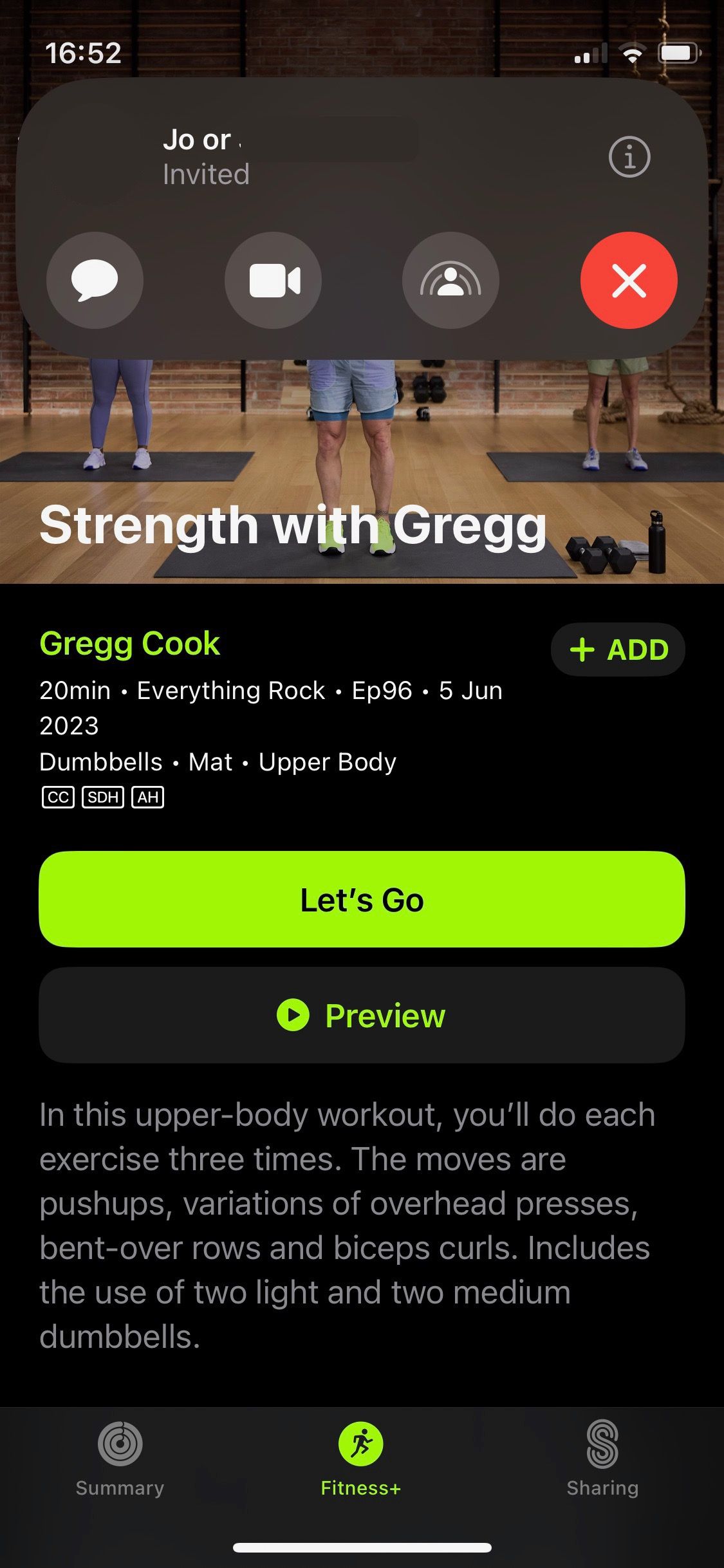
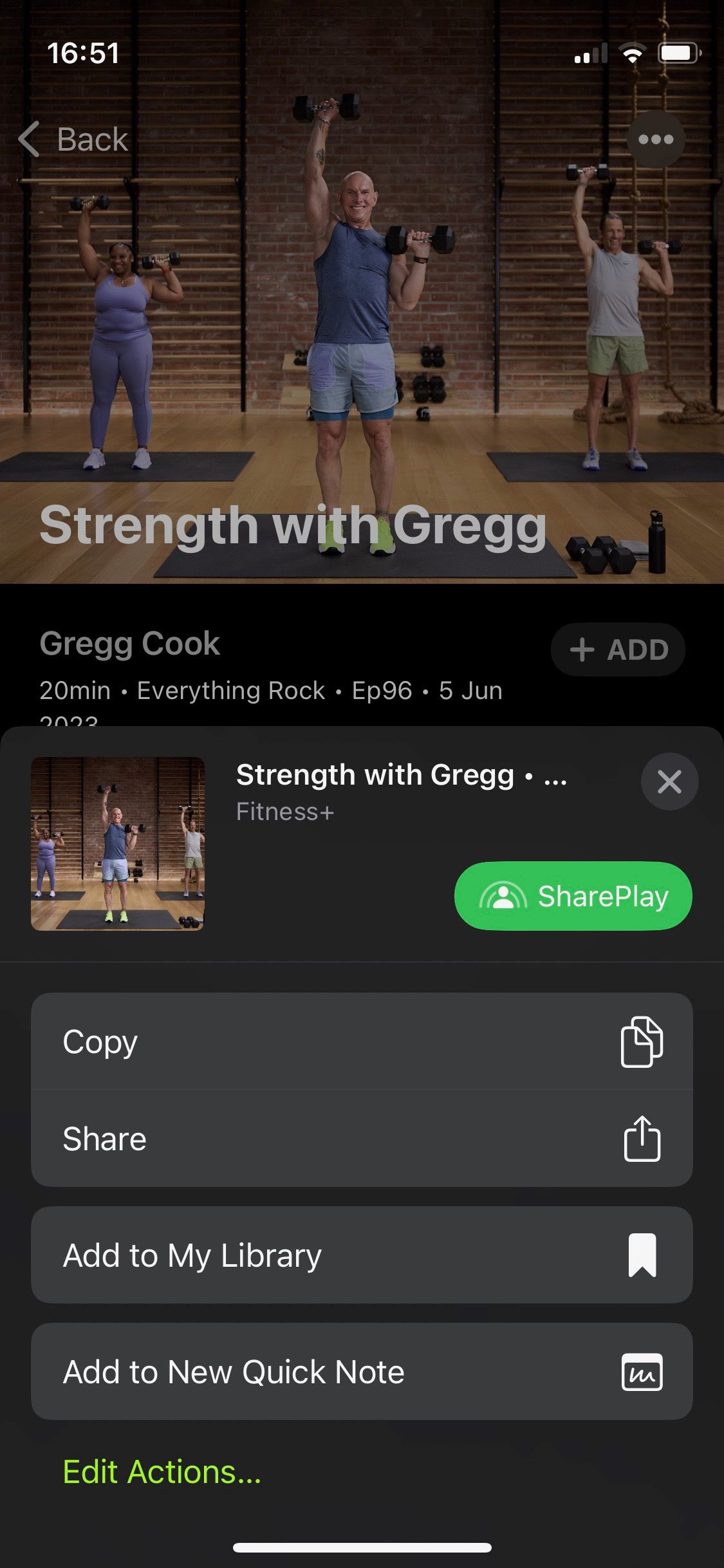
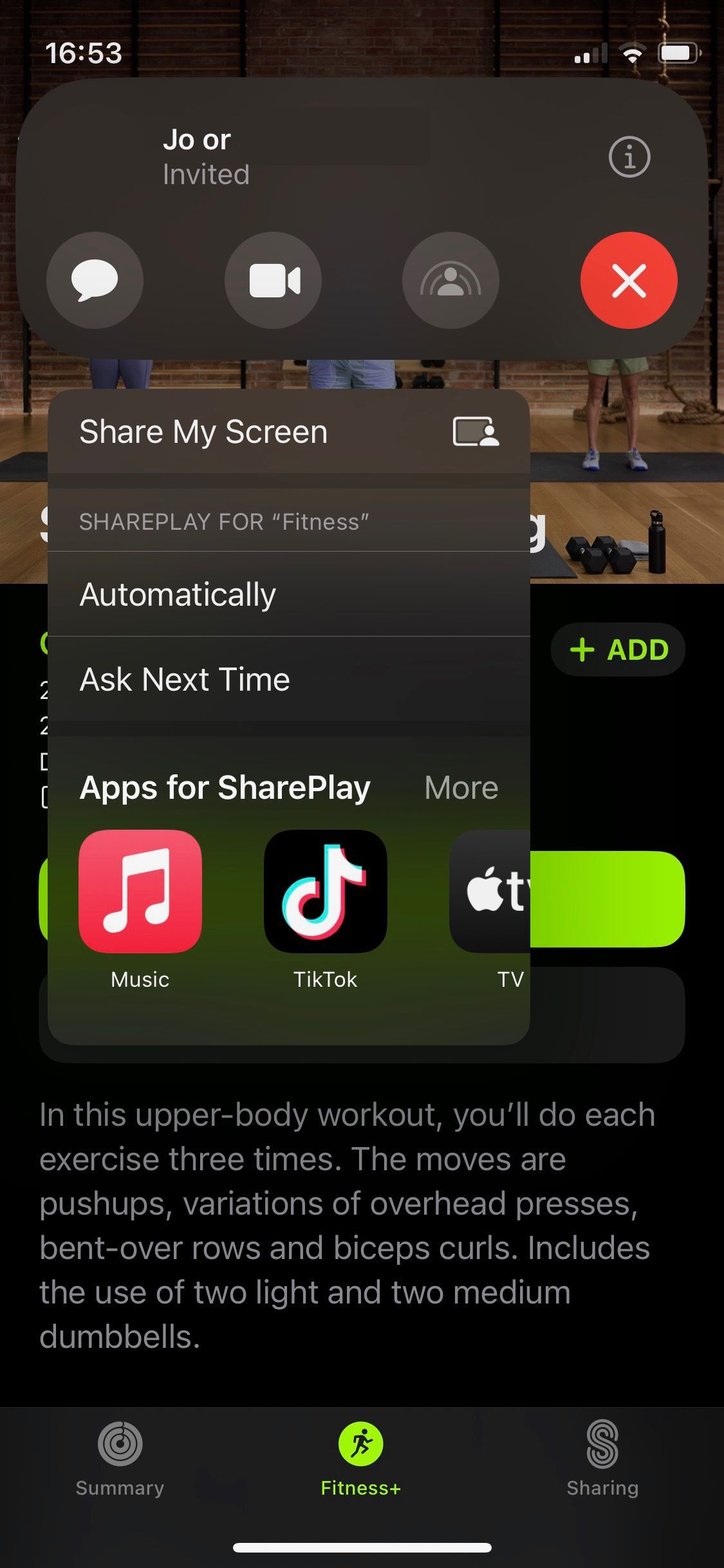
چگونه اشتراک گذاری Apple Fitness+ را با گروه اشتراک گذاری خانوادگی خود متوقف کنید
اگر سازماندهنده خانواده هستید، اگر میخواهید اشتراک Apple Fitness+ را با گروه اشتراکگذاری خانواده خود متوقف کنید، گزینههایی به شرح زیر است:
- طرح برتر Apple One خود را لغو کنید.
- با رفتن به Settings > Family > [Person’s name] > Remove [Person’s name] from Family، اعضا را از گروه خانواده خود حذف کنید.
- اشتراک گذاری اشتراک ها را در تنظیمات > خانواده > اشتراک > Apple Fitness+ > توقف اشتراک گذاری با خانواده متوقف کنید.
اگر در برنامه Apple One Premier Plan هستید، فضای ذخیره سازی iCloud شما تنها عنصر اشتراک شما است که می توانید اشتراک گذاری آن را متوقف کنید. سایر موارد، از جمله Apple Fitness+، به طور خودکار با همه اعضا به اشتراک گذاشته می شود.
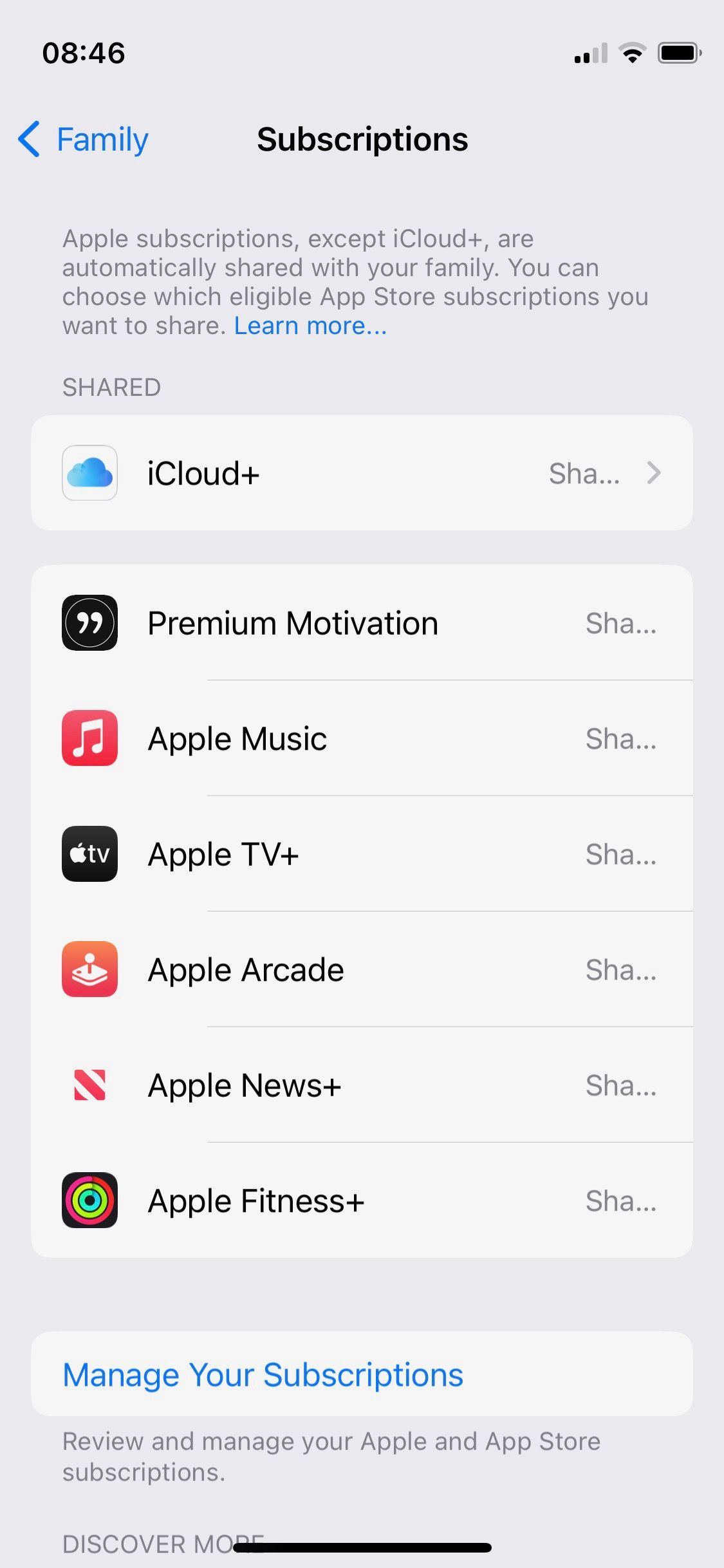
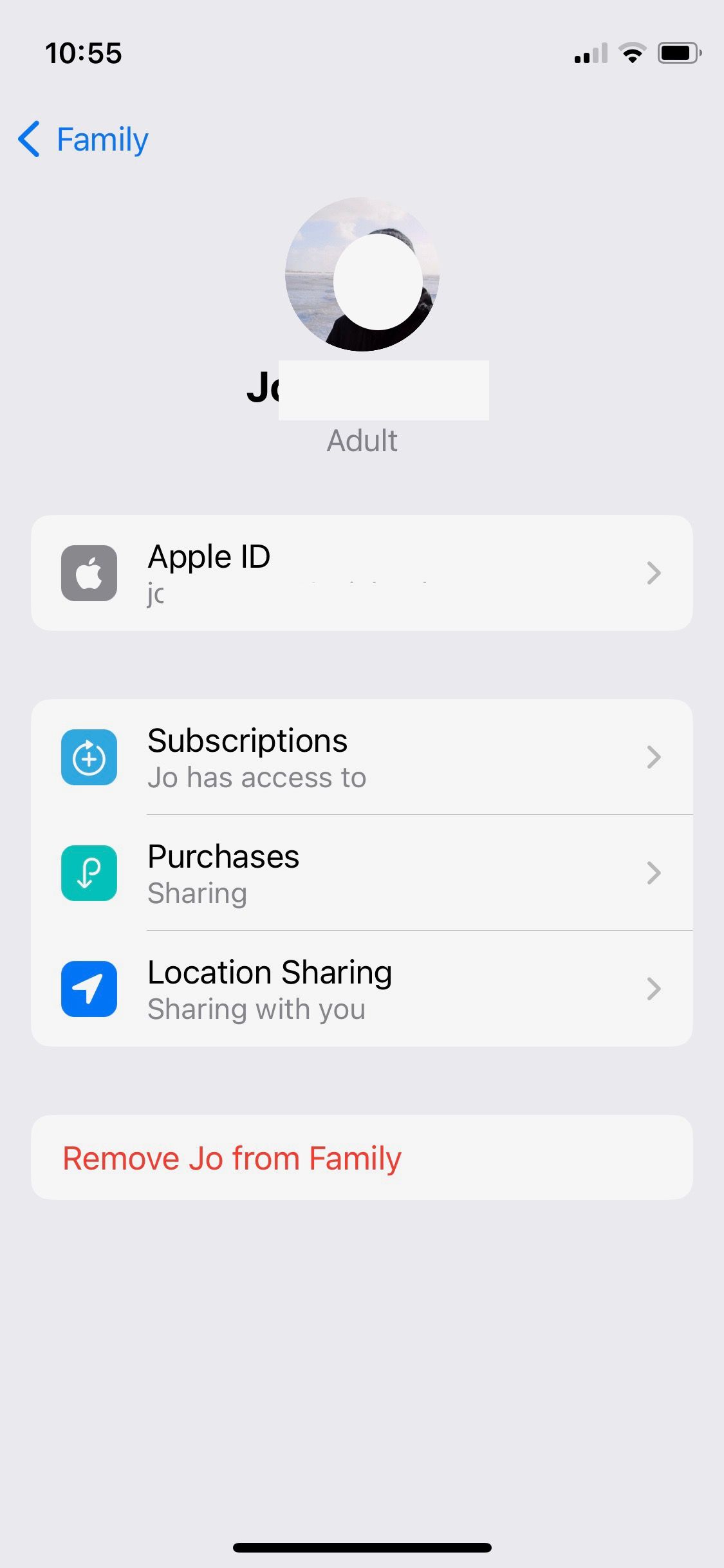
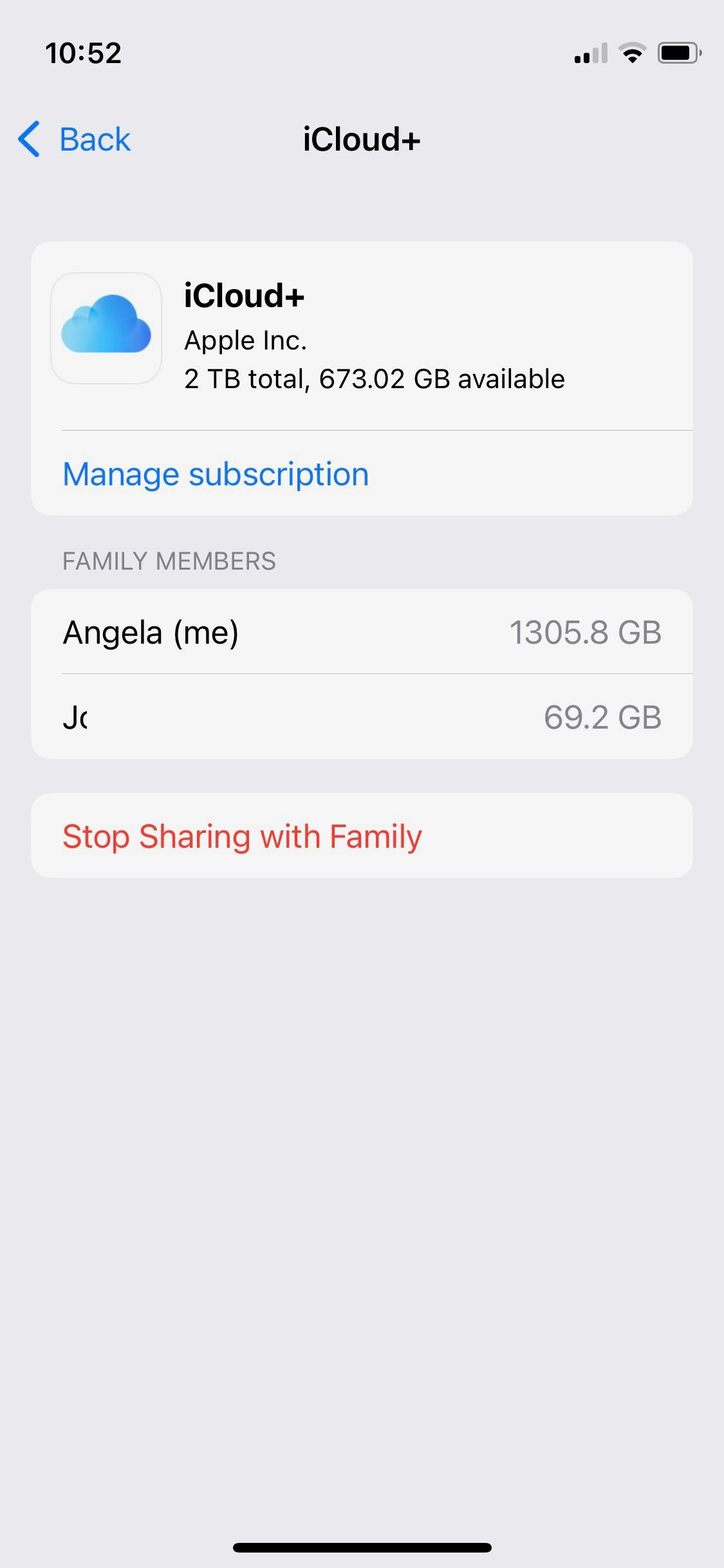
اگر سازمان دهنده خانواده نیستید، به سادگی گروه خانواده خود را ترک کنید تا دسترسی به Apple Fitness+ را حذف کنید.
برنامه Apple Fitness+ خود را با یک گروه خانواده به اشتراک بگذارید و از فعال شدن با هم لذت ببرید
اکنون که می دانید چگونه به راحتی اشتراک Apple Fitness+ خود را با Apple Family خود به اشتراک بگذارید، همه می توانند از این سرویس ورزشی درخشان بهره مند شوند. فراموش نکنید که تمرینات مورد علاقه خود را با عزیزان خود به اشتراک بگذارید و یکدیگر را برای بستن روزانه حلقه های فعالیت به چالش بکشید. امیدواریم همه شما یکدیگر را تشویق کنید تا از مزایای سبک زندگی فعال تر لذت ببرید.
بسیار خوب است که می بینیم اپل بسیاری از خدمات عالی خود را به یک امر خانوادگی تبدیل می کند.
